ಮಾತ್ರೆಗಳು ತುಲನಾತ್ಮಕವಾಗಿ ಇತ್ತೀಚೆಗೆ ನಮ್ಮಲ್ಲಿ ಕಾಣಿಸಿಕೊಂಡವು, ಆದರೆ ಈಗಾಗಲೇ ಸಾಮಾನ್ಯ ಜೀವನ ವಿಧಾನವನ್ನು ದೃಢವಾಗಿ ಪ್ರವೇಶಿಸಿವೆ. ಅಂತಹ ಸಾಧನಗಳನ್ನು ಅನೇಕ ತಯಾರಕರು ಉತ್ಪಾದಿಸುತ್ತಾರೆ, ತಮ್ಮದೇ ಆದ ನಿರ್ದಿಷ್ಟ ಗುಣಲಕ್ಷಣಗಳು, ಅನುಕೂಲಗಳು ಮತ್ತು ಅನಾನುಕೂಲಗಳನ್ನು ಹೊಂದಿದ್ದಾರೆ. ಆದರೆ, ಮಾದರಿಗಳು ಮತ್ತು ತಯಾರಕರ ಹೇರಳತೆಯ ಹೊರತಾಗಿಯೂ, ಟ್ಯಾಬ್ಲೆಟ್ಗಳಿಗೆ ಕೆಲವೊಮ್ಮೆ ಸಂಭವಿಸುವ ಹೆಚ್ಚಿನ ಸ್ಥಗಿತಗಳು ಪರಸ್ಪರ ಹೋಲುತ್ತವೆ: ಉದಾಹರಣೆಗೆ, ಐಪ್ಯಾಡ್ ಹೊಸ ದುರಸ್ತಿ ಕೂಡ ಕೆಲವು ಇತರ ಟ್ಯಾಬ್ಲೆಟ್ಗಳ ದುರಸ್ತಿಗೆ ಸ್ವಲ್ಪಮಟ್ಟಿಗೆ ಹೋಲುತ್ತದೆ, ವೃತ್ತಿಪರ ವಿಧಾನದ ಅಗತ್ಯವಿರುತ್ತದೆ. ನಮ್ಮಲ್ಲಿ ಪ್ರತಿಯೊಬ್ಬರ ಟ್ಯಾಬ್ಲೆಟ್ ಮತ್ತು ಅವುಗಳ ಕಾರಣಗಳಿಗೆ ಸಂಭವಿಸಬಹುದಾದ ಅತ್ಯಂತ ಜನಪ್ರಿಯ ಸ್ಥಗಿತಗಳು ಯಾವುವು ಎಂಬುದನ್ನು ಪರಿಗಣಿಸಿ.
ಯಾಂತ್ರಿಕ ಹಾನಿ
ದೋಷಗಳ ಈ ಗುಂಪು ಹೆಚ್ಚಾಗಿ ಮಾತ್ರೆಗಳಲ್ಲಿ ರೂಪುಗೊಳ್ಳುತ್ತದೆ, ಮತ್ತು ಕಾರಣವು ಹೆಚ್ಚಾಗಿ ಬೀಳುವಿಕೆ ಅಥವಾ ಹೊಡೆತವಾಗಿದೆ. ಕೆಲವು ಸಂದರ್ಭಗಳಲ್ಲಿ, ಟ್ಯಾಬ್ಲೆಟ್ನ ಹೃದಯವನ್ನು ಮುಟ್ಟದೆ, ಸಾಧನದ ದೇಹದ ಭಾಗವು ಮಾತ್ರ ನರಳುತ್ತದೆ - ಅದರ ಎಲೆಕ್ಟ್ರಾನಿಕ್ಸ್. ನಿಯಮದಂತೆ, ಬಳಕೆದಾರರು ಅಂತಹ ದೋಷವನ್ನು ತಾವಾಗಿಯೇ ನಿಭಾಯಿಸಲು ಬಯಸುತ್ತಾರೆ ಮತ್ತು ವಿವಿಧ ಸುಧಾರಿತ ವಿಧಾನಗಳು ಅವರಿಗೆ ಸಹಾಯ ಮಾಡುತ್ತವೆ: ಪ್ರಕರಣಗಳು, ಸ್ಟಿಕ್ಕರ್ಗಳು, ಇತ್ಯಾದಿ. ಆದಾಗ್ಯೂ, ಪತನದ ಪರಿಣಾಮವಾಗಿ ಎಲೆಕ್ಟ್ರಾನಿಕ್ಸ್ ಬಳಲುತ್ತಿದ್ದಾರೆ ಎಂದು ಸಹ ಸಂಭವಿಸಬಹುದು ತಮ್ಮದೇ ಆದ ಮೇಲೆಇನ್ನು ಮುಂದೆ ನಿಭಾಯಿಸಲು ಸಾಧ್ಯವಿಲ್ಲ, ಮತ್ತು ವೃತ್ತಿಪರರನ್ನು ದುರಸ್ತಿ ಮಾಡಲು ನೀವು ಸಾಧನವನ್ನು ಒಯ್ಯಬೇಕಾಗುತ್ತದೆ.
ಮುರಿದ ಪರದೆ
ಪರದೆಯು ಹೆಚ್ಚಾಗಿ ಮಾತ್ರೆಗಳಲ್ಲಿ ನರಳುತ್ತದೆ, ಮತ್ತು ಇದಕ್ಕೆ ಕಾರಣವೆಂದರೆ ಟ್ಯಾಬ್ಲೆಟ್ನ ತಪ್ಪಾದ ಬಳಕೆ, ಬೀಳುವಿಕೆ, ಉಬ್ಬುಗಳು ಮತ್ತು ಇತರ ಒತ್ತಡ. ಪರದೆಯ ಸಾಕಷ್ಟು ಸೂಕ್ಷ್ಮತೆಯನ್ನು ನಿರ್ಲಕ್ಷಿಸುವುದು ಅಸಾಧ್ಯವಾದರೂ, ಅದು ಅದರ ಮೇಲೆ ಹೆಚ್ಚಿನ ಒತ್ತಡವನ್ನು ತಡೆದುಕೊಳ್ಳುವುದಿಲ್ಲ. ಪರದೆಯು ಹಾನಿಗೊಳಗಾದರೆ, ಮ್ಯಾಟ್ರಿಕ್ಸ್ ಮತ್ತು ಸಂವೇದಕ ಎರಡೂ ನಿಷ್ಪ್ರಯೋಜಕವಾಗಬಹುದು.
ಸಾಧನವು ಆನ್ ಆಗುವುದಿಲ್ಲ
ಟ್ಯಾಬ್ಲೆಟ್ ಆನ್ ಆಗದಿದ್ದಾಗ, ನೀವು ಹಲವಾರು ಕಾರಣಗಳನ್ನು ಏಕಕಾಲದಲ್ಲಿ ಅನುಮಾನಿಸಬಹುದು, ಆದರೆ ಅವೆಲ್ಲವೂ ನಿಯಮದಂತೆ, ಸರಿಪಡಿಸಲು ಸುಲಭವಾಗಿದೆ. ಆದ್ದರಿಂದ, ಸಮಸ್ಯೆಯು ಬೂಟ್ಲೋಡರ್ನ ತಪ್ಪಾದ ಕಾರ್ಯಾಚರಣೆಯಲ್ಲಿರಬಹುದು. ಇದು ನಿಜವಾಗಿದ್ದರೆ, ನೀವು ಪವರ್ ಬಟನ್ ಅನ್ನು ಸಾಮಾನ್ಯಕ್ಕಿಂತ ಹೆಚ್ಚು ಸಮಯ ಹಿಡಿದಿದ್ದರೆ - 15 ಸೆಕೆಂಡುಗಳವರೆಗೆ ಅಥವಾ ನೀವು ತುರ್ತು ಮರುಹೊಂದಿಸುವ ಬಟನ್ ಅನ್ನು ಒತ್ತಿದರೆ ಟ್ಯಾಬ್ಲೆಟ್ ಆನ್ ಆಗಬೇಕು. ಇದು ಸಹಾಯ ಮಾಡದಿದ್ದರೆ, ಹೆಚ್ಚಾಗಿ ಸಮಸ್ಯೆ ವಿದ್ಯುತ್ ಸರಬರಾಜಿನಲ್ಲಿದೆ. ಈ ಸಂದರ್ಭದಲ್ಲಿ, ನೀವು ಅದನ್ನು ನೆಟ್ವರ್ಕ್ಗೆ ಸಂಪರ್ಕಿಸುವ ಮೂಲಕ ಮತ್ತು ಅದನ್ನು ಆನ್ ಮಾಡುವ ಮೂಲಕ ಸಾಧನವನ್ನು ಪರಿಶೀಲಿಸಬಹುದು. ಸಮಸ್ಯೆಗಳ ಕಾರಣವು ವಿದ್ಯುತ್ ನಿಯಂತ್ರಕದ ತಪ್ಪಾದ ಕಾರ್ಯಾಚರಣೆಯಾಗಿರಬಹುದು, ನಂತರ ಸರಳವಾದ ಬದಲಿ ಸಹಾಯ ಮಾಡಬಹುದು.
ಕಳೆದುಹೋದ ಧ್ವನಿ
ಅಂತಹ ಸ್ಥಗಿತವು ಸಾಮಾನ್ಯವಾಗಿದೆ, ಆದರೆ ಕಾರಣಗಳು ಬಹಳ ವೈವಿಧ್ಯಮಯವಾಗಿವೆ, ಅದರ ಮೇಲೆ ದುರಸ್ತಿಯ ಸಂಕೀರ್ಣತೆಯು ಅವಲಂಬಿತವಾಗಿರುತ್ತದೆ. ಆದ್ದರಿಂದ, ಸರಳವಾದ ಸಂದರ್ಭದಲ್ಲಿ, ಈ ಸಮಸ್ಯೆಯನ್ನು ಪರಿಹರಿಸಲು, ನೀವು ಧ್ವನಿ ಚಾನಲ್ಗಳು ಮತ್ತು ಪರಿಮಾಣವನ್ನು ಸರಿಹೊಂದಿಸಬೇಕಾಗಿದೆ. ಹೆಚ್ಚು ಅಥವಾ ಕಡಿಮೆ ಮುಂದುವರಿದ ಬಳಕೆದಾರರು ಅಂತಹ ಕೆಲಸವನ್ನು ನಿಭಾಯಿಸಲು ಸಾಧ್ಯವಾಗುತ್ತದೆ. ಕಾರಣವು ದೋಷಪೂರಿತ ಹೆಡ್ಫೋನ್ ಜ್ಯಾಕ್ ಆಗಿರಬಹುದು, ಇದು ಬಳಕೆದಾರರು ಧ್ವನಿಯನ್ನು ಕೇಳುವುದಿಲ್ಲ ಅಥವಾ ಸ್ವಲ್ಪ ಬದಲಾದದ್ದನ್ನು ಕೇಳುತ್ತದೆ ಎಂಬ ಅಂಶಕ್ಕೆ ಕಾರಣವಾಗುತ್ತದೆ. ಆದಾಗ್ಯೂ, ಧ್ವನಿಯ ನಷ್ಟಕ್ಕೆ ಅತ್ಯಂತ ಭಯಾನಕ ಕಾರಣ ವಿಭಿನ್ನವಾಗಿದೆ - ಧ್ವನಿ ಸಾಧನದ ಅಸಮರ್ಪಕ ಕಾರ್ಯ. ಈ ಸಂದರ್ಭದಲ್ಲಿ, ಸಾಧನದ ದುರಸ್ತಿ ಕಷ್ಟವಾಗುತ್ತದೆ, ಇದರ ಪರಿಣಾಮವಾಗಿ ಅದರ ಹೆಚ್ಚಿನ ವೆಚ್ಚವಾಗುತ್ತದೆ.

ಚಿತ್ರ ಕಾಣೆಯಾಗಿದೆ
ಟ್ಯಾಬ್ಲೆಟ್ ಪರದೆಯಲ್ಲಿ ಚಿತ್ರದ ಕೊರತೆಯ ಕಾರಣವು ಹೆಚ್ಚಾಗಿ ಮ್ಯಾಟ್ರಿಕ್ಸ್ನ ಸಮಸ್ಯೆಯಾಗಿದೆ. ಈ ಊಹೆಯನ್ನು ಪರೀಕ್ಷಿಸಲು ಮತ್ತು ದೃಢೀಕರಿಸಲು, ನೀವು ಟಿವಿಯಂತಹ ಚಿತ್ರವನ್ನು ಪ್ರದರ್ಶಿಸುವ ಸಾಮರ್ಥ್ಯವನ್ನು ಹೊಂದಿರುವ ಮತ್ತೊಂದು ಸಾಧನಕ್ಕೆ ಟ್ಯಾಬ್ಲೆಟ್ ಅನ್ನು ಸಂಪರ್ಕಿಸಬಹುದು. ಟಿವಿಯಲ್ಲಿ ಟ್ಯಾಬ್ಲೆಟ್ನಿಂದ ನೀವು ಚಿತ್ರವನ್ನು ನೋಡಿದಾಗ, ನೀವು ಅಂತಿಮವಾಗಿ ಮ್ಯಾಟ್ರಿಕ್ಸ್ನೊಂದಿಗೆ ಸಮಸ್ಯೆಯನ್ನು ದೃಢೀಕರಿಸಬಹುದು.
ನೆಟ್ವರ್ಕ್ಗೆ ಸಂಪರ್ಕಿಸಲು ಸಾಧ್ಯವಾಗುತ್ತಿಲ್ಲ
ಸಾಮಾನ್ಯವಾಗಿ ಟ್ಯಾಬ್ಲೆಟ್ಗಳು ವೈ-ಫೈನಂತಹ ನೆಟ್ವರ್ಕ್ಗೆ ಸಂಪರ್ಕಿಸಲು ಸಾಧ್ಯವಿಲ್ಲ. ಮತ್ತು ಆಗಾಗ್ಗೆ ಇದಕ್ಕೆ ಕಾರಣವೆಂದರೆ ತಪ್ಪಾದ ಸೆಟ್ಟಿಂಗ್ಗಳು ಅಥವಾ ತಪ್ಪಾದ ಸಾಧನ ಫರ್ಮ್ವೇರ್. ಆದ್ದರಿಂದ, ಟ್ಯಾಬ್ಲೆಟ್ನ ಸರಿಯಾದ ಸೆಟ್ಟಿಂಗ್, ಮತ್ತು ಕೆಲವೊಮ್ಮೆ ಕಾರ್ಖಾನೆ ಸೆಟ್ಟಿಂಗ್ಗಳಿಗೆ ಹಿಂತಿರುಗುವುದು, ಈ ಸಮಸ್ಯೆಯನ್ನು ನಿಭಾಯಿಸಬಹುದು. ಆದಾಗ್ಯೂ, ಕೆಲವೊಮ್ಮೆ ವಿಷಯವು ಹೆಚ್ಚು ಗಂಭೀರವಾಗಬಹುದು: ಉದಾಹರಣೆಗೆ, ಈ ಸಂದರ್ಭದಲ್ಲಿ, ವೈಫೈ ಮಾಡ್ಯೂಲ್ಕ್ರಮಬದ್ಧವಾಗಿಲ್ಲ.
ಟಚ್ಸ್ಕ್ರೀನ್ ಪ್ರತಿಕ್ರಿಯಿಸುತ್ತಿಲ್ಲ
ಸಾಧನದಲ್ಲಿಯೇ ಅಥವಾ ಅದರ ಸಾಫ್ಟ್ವೇರ್ನಲ್ಲಿ ಕೆಲವು ಸಮಸ್ಯೆಗಳಿರುವಾಗ ಇಂತಹ ಸಮಸ್ಯೆ ಉಂಟಾಗುತ್ತದೆ. ನಿಯಮದಂತೆ, ಸಾಧನವನ್ನು ವಿಚಾರಣೆ ಮಾಡಿದ ನಂತರ ಅಂತಹ ಸಮಸ್ಯೆಯನ್ನು ಪರಿಹರಿಸಲಾಗುತ್ತದೆ, ಹೊರತು, ಸಮಸ್ಯೆಗೆ ಸಂಬಂಧಿಸಿಲ್ಲ ಸಾಫ್ಟ್ವೇರ್. ಸಮಸ್ಯೆಯು ಸಾಧನದಲ್ಲಿಯೇ ಇದ್ದರೆ, ನಂತರ ಕಾರಣ ಇರಬಹುದು, ಉದಾಹರಣೆಗೆ, ಮದರ್ಬೋರ್ಡ್ನಿಂದ ಟಚ್ಸ್ಕ್ರೀನ್ ಕೇಬಲ್ ಸಂಪರ್ಕ ಕಡಿತಗೊಳಿಸುವುದು.
ಸಹಜವಾಗಿ, ಇತರ ರೀತಿಯ ಸ್ಥಗಿತಗಳು ಕಾಣಿಸಿಕೊಳ್ಳಬಹುದು, ಆದರೆ ಸಾಧನವನ್ನು ಉತ್ತಮಗೊಳಿಸುವ ನಿಮ್ಮ ಪ್ರಯತ್ನಗಳೊಂದಿಗೆ ಸಾಧನವನ್ನು ಇನ್ನಷ್ಟು ಹದಗೆಡದಂತೆ ಮಾಡಲು, ಅದನ್ನು ಅರ್ಹವಾದ ದುರಸ್ತಿಗೆ ಕೊಂಡೊಯ್ಯಲು ಇನ್ನೂ ಶಿಫಾರಸು ಮಾಡಲಾಗಿದೆ.
ಟ್ಯಾಬ್ಲೆಟ್ನಲ್ಲಿ ವೀಡಿಯೊ ಏಕೆ ತೆರೆಯುತ್ತಿಲ್ಲ? ಕೆಲವೊಮ್ಮೆ, ಬಳಕೆದಾರರು ವಿಭಿನ್ನ ಸ್ವಭಾವದ ಸಮಸ್ಯೆಗಳನ್ನು ಎದುರಿಸುತ್ತಾರೆ. ಆದ್ದರಿಂದ, MID ಕೆಲವು ರೀತಿಯ ಫೈಲ್ಗಳನ್ನು ಬೆಂಬಲಿಸದಿರಬಹುದು, ಆನ್ಲೈನ್ನಲ್ಲಿ ವೀಡಿಯೊಗಳನ್ನು ಪ್ಲೇ ಮಾಡದಿರಬಹುದು. ಒಮ್ಮೊಮ್ಮೆ ಸಿನಿಮಾ ಶುರುವಾಗುತ್ತದೆ, ಸೌಂಡ್ ಇದೆ, ಆದರೆ ಚಿತ್ರ ಇರುವುದಿಲ್ಲ. ವೀಡಿಯೊ ನಿಧಾನವಾಗುವುದು ಅಥವಾ ವಿವಿಧ ರೀತಿಯ ಕಲಾಕೃತಿಗಳು ಕಾಣಿಸಿಕೊಳ್ಳುವುದು ಸಾಮಾನ್ಯವಾಗಿ ಕಂಡುಬರುತ್ತದೆ. ಅದನ್ನು ಲೆಕ್ಕಾಚಾರ ಮಾಡೋಣ.
ಟ್ಯಾಬ್ಲೆಟ್ ಆನ್ಲೈನ್ನಲ್ಲಿ ವೀಡಿಯೊವನ್ನು ಏಕೆ ತೋರಿಸುವುದಿಲ್ಲ
ಆನ್ಲೈನ್ ವೀಡಿಯೊವನ್ನು ವೀಕ್ಷಿಸುವುದು ನಿರ್ದಿಷ್ಟ ತಂತ್ರಜ್ಞಾನವನ್ನು ಒಳಗೊಂಡಿರುತ್ತದೆ. ಕೆಲವು ವರ್ಷಗಳ ಹಿಂದೆ, ಫ್ಲಾಶ್ ತಂತ್ರಜ್ಞಾನವನ್ನು ಪ್ರಾಯೋಗಿಕವಾಗಿ ಒಂದೇ ಎಂದು ಪರಿಗಣಿಸಲಾಗಿದೆ. ಈಗ ಅನೇಕ ಪರ್ಯಾಯ ಪರಿಹಾರಗಳಿವೆ. ಹೆಚ್ಚಿನ ಸಂದರ್ಭಗಳಲ್ಲಿ, ಸುಧಾರಿತ ವೈಶಿಷ್ಟ್ಯಗಳೊಂದಿಗೆ ಬ್ರೌಸರ್ಗಳನ್ನು ಸ್ಥಾಪಿಸುವುದು ಸಹಾಯ ಮಾಡುತ್ತದೆ. ಇವುಗಳಲ್ಲಿ ಯುಸಿ ಮತ್ತು ಡಾಲ್ಫಿನ್ ಬ್ರೌಸರ್ಗಳು, ಒಪೇರಾದ ಪೂರ್ಣ ಆವೃತ್ತಿ ಸೇರಿವೆ. ಮೂಲಕ, ಫ್ಲ್ಯಾಶ್ ತಂತ್ರಜ್ಞಾನವನ್ನು HTML 5 ಮೂಲಕ ತಿನ್ನಲಾಗುತ್ತದೆ. ಬ್ರೌಸರ್ ಅಥವಾ ವಿಶೇಷವಾದವುಗಳಲ್ಲಿ ತಮ್ಮದೇ ಆದ ಸಾಮರ್ಥ್ಯಗಳೊಂದಿಗೆ ವೀಡಿಯೊ ವಿಷಯವನ್ನು ಪ್ಲೇ ಮಾಡುವ ರೀತಿಯಲ್ಲಿ ಸಂಪನ್ಮೂಲಗಳನ್ನು ನಿರ್ಮಿಸಲಾಗಿದೆ. ಅಪ್ಲಿಕೇಶನ್ಗಳು (ಉದಾಹರಣೆಗೆ, ಯು ಟ್ಯೂಬ್ ಅಥವಾ ವಿಮಿಯೋ).
ಫ್ಲ್ಯಾಶ್ ಹಳೆಯದಾಗಿದ್ದರೂ, ಟ್ಯಾಬ್ಲೆಟ್ ಇಂಟರ್ನೆಟ್ನಲ್ಲಿ ವೀಡಿಯೊಗಳನ್ನು ಏಕೆ ಪ್ಲೇ ಮಾಡುವುದಿಲ್ಲ ಎಂಬುದನ್ನು ಅದರ ಅನುಪಸ್ಥಿತಿಯು ವಿವರಿಸಬಹುದು. ದುರದೃಷ್ಟವಶಾತ್, ನೀವು ಮಾರುಕಟ್ಟೆಯಿಂದ ಫ್ಲಾಶ್ ಪ್ಲೇಯರ್ ಅನ್ನು ಡೌನ್ಲೋಡ್ ಮಾಡಲು ಸಾಧ್ಯವಾಗುವುದಿಲ್ಲ. ಈಗ ಸ್ಥಾಪಿಸಲು ಶಿಫಾರಸು ಮಾಡದ ಅನೇಕ ನಕಲಿ ಅಪ್ಲಿಕೇಶನ್ಗಳಿವೆ. ನೀವು ವಿಶ್ವಾಸಾರ್ಹ ಸಂಪನ್ಮೂಲದಿಂದ ಫ್ಲಾಶ್ ಪ್ಲೇಯರ್ ಅನ್ನು ಡೌನ್ಲೋಡ್ ಮಾಡಬೇಕಾಗುತ್ತದೆ ಮತ್ತು ಸೆಟ್ಟಿಂಗ್ಗಳಲ್ಲಿ ಮೂರನೇ ವ್ಯಕ್ತಿಯ ಸಾಫ್ಟ್ವೇರ್ ಪರಿಹಾರಗಳನ್ನು ಸ್ಥಾಪಿಸುವ ಸಾಮರ್ಥ್ಯವನ್ನು ಸಕ್ರಿಯಗೊಳಿಸಿದ ನಂತರ ಅದನ್ನು ನಿಮ್ಮ ಗ್ಯಾಜೆಟ್ನಲ್ಲಿ ಸ್ಥಾಪಿಸಬೇಕು. "ಪ್ರೊಟೆಕ್ಷನ್" ಮೆನುವಿನಲ್ಲಿ ಆಯ್ಕೆಗಳಲ್ಲಿ ಇದನ್ನು ಮಾಡಿ.
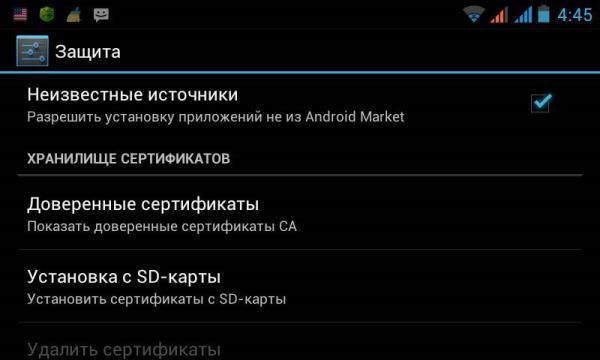
ಟ್ಯಾಬ್ಲೆಟ್ನ ಸ್ಮರಣೆಯಿಂದ ಚಲನಚಿತ್ರಗಳನ್ನು ಏಕೆ ತೆರೆಯಬಾರದು
ಇಲ್ಲಿಯೂ ನಿರ್ದಿಷ್ಟ ಸಮಸ್ಯೆ ಇಲ್ಲ. ಕಾರಣವನ್ನು ಕಂಡುಹಿಡಿಯಲು, ನೀವು ಪ್ರಯತ್ನಿಸಬೇಕು ವಿವಿಧ ರೂಪಾಂತರಗಳುಸಮಸ್ಯೆಯನ್ನು ಪರಿಹರಿಸುವ ಮೂಲಕ. ಮೊದಲನೆಯದು ಆಟಗಾರನೊಂದಿಗಿನ ಸಮಸ್ಯೆ. ಹಾರ್ಡ್ವೇರ್ ಸಾಮರ್ಥ್ಯಗಳನ್ನು ಸಂಪೂರ್ಣವಾಗಿ ಬಳಸಿಕೊಳ್ಳಲು ಡೀಫಾಲ್ಟ್ ಪ್ಲೇಯರ್ ಪವರ್ ಸೇವರ್ನಂತೆ ಉತ್ತಮವಾಗಿದ್ದರೂ, ಹೆಚ್ಚುವರಿ ಮೂರನೇ ವ್ಯಕ್ತಿಯ ಪ್ಲೇಯರ್ ಅನ್ನು ಸ್ಥಾಪಿಸಬೇಕು. ಅದೃಷ್ಟವಶಾತ್, ಅವರು ಹೆಚ್ಚು ಜಾಗವನ್ನು ತೆಗೆದುಕೊಳ್ಳುವುದಿಲ್ಲ. ಆಟಗಾರರಲ್ಲಿ, ನಾವು MX ಪ್ಲೇಯರ್, HD VP, Joe VLC ಪ್ಲೇಯರ್ ಅನ್ನು ಶಿಫಾರಸು ಮಾಡಬಹುದು.
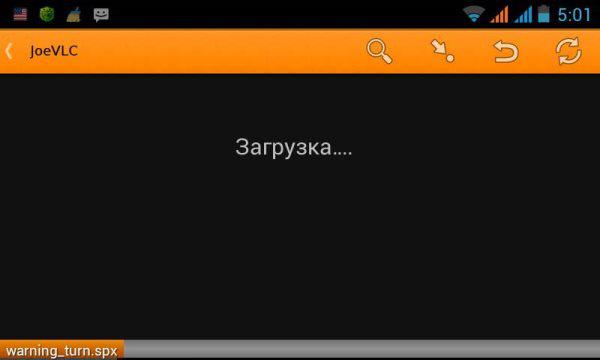
ಟ್ಯಾಬ್ಲೆಟ್ನಲ್ಲಿ ವೀಡಿಯೊ ಕಾರ್ಯನಿರ್ವಹಿಸದಿರುವ ಕಾರಣವು ಸ್ವರೂಪಗಳನ್ನು ಬೆಂಬಲಿಸಲು ಕೆಲವು ಕೊಡೆಕ್ಗಳ ಕೊರತೆಯಾಗಿರಬಹುದು. ಕೋಡೆಕ್ಗಳನ್ನು ನಿಯಮದಂತೆ, ನಿರ್ದಿಷ್ಟ ಆಟಗಾರನಿಗೆ ಡೌನ್ಲೋಡ್ ಮಾಡಲಾಗುತ್ತದೆ. ಇದರ ಬಗ್ಗೆ ಮಾಹಿತಿಯನ್ನು ಪ್ಲೇಯರ್ನಲ್ಲಿಯೇ ಕಾಣಬಹುದು, ಅದು ಸರಿಯಾದ ಆವೃತ್ತಿಯನ್ನು ಶಿಫಾರಸು ಮಾಡುತ್ತದೆ. ನಿಮಗೆ ಶಿಫಾರಸನ್ನು ಹುಡುಕಲಾಗದಿದ್ದರೆ, ಪ್ಲೇಯರ್ನ ಹೆಸರು ಮತ್ತು ನಿಮ್ಮ ಪ್ರೊಸೆಸರ್ನ ಆರ್ಕಿಟೆಕ್ಚರ್ ಅನ್ನು ಆಪ್ ಸ್ಟೋರ್ನಲ್ಲಿ ಬರೆಯಿರಿ. ಉದಾಹರಣೆಗೆ, ARMv7. ಕೊಡೆಕ್ಗಳನ್ನು ಸ್ಥಾಪಿಸಿ. ರೀಬೂಟ್ ಮಾಡದೆಯೇ ಎಲ್ಲವೂ ಕೆಲಸ ಮಾಡಲು ಪ್ರಾರಂಭಿಸುತ್ತದೆ. ವಿಂಡೋಸ್ ಗ್ಯಾಜೆಟ್ಗಳು ಸಂಪೂರ್ಣ ವಿನಾಯಿತಿಯಾಗಿದೆ, ಅಲ್ಲಿ ಕೊಡೆಕ್ ಪ್ಯಾಕ್ ಎಲ್ಲಾ ಪ್ರೋಗ್ರಾಂಗಳಿಗೆ ಸೂಕ್ತವಾಗಿದೆ ಮತ್ತು ಹಲವಾರು ಪ್ಯಾಕ್ಗಳು ಸಂಘರ್ಷವನ್ನು ರಚಿಸಬಹುದು.
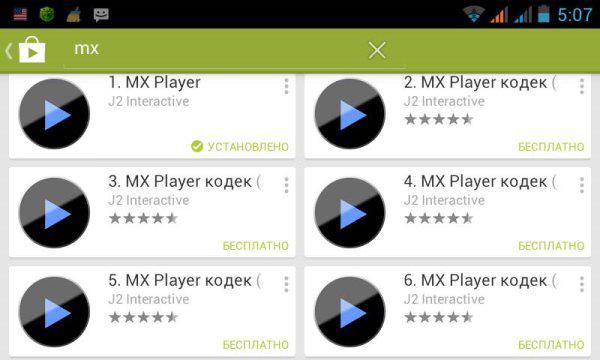
ಟ್ಯಾಬ್ಲೆಟ್ ಏಕೆ ವೀಡಿಯೊವನ್ನು ಪ್ಲೇ ಮಾಡುವುದಿಲ್ಲ: ವಿಡಿಯೋ
ಇತರ ಸಮಸ್ಯೆಗಳು
ಸಣ್ಣ ಸಮಸ್ಯೆಗಳಿವೆ. ಉದಾಹರಣೆಗೆ, ಟ್ಯಾಬ್ಲೆಟ್ನಲ್ಲಿ ವೀಡಿಯೊ ಏಕೆ ಪ್ಲೇ ಆಗುತ್ತಿಲ್ಲ, ಆದರೆ ಧ್ವನಿ ಇದೆ (ಇಲ್ಲದಿದ್ದರೆ -). ನಿಯಮದಂತೆ, 1 GB ಗಿಂತ ಹೆಚ್ಚಿನ ಫೈಲ್ಗಳನ್ನು ಪ್ಲೇ ಮಾಡುವಾಗ ಇದು ಸಂಭವಿಸುತ್ತದೆ. ಇಲ್ಲಿ, ಫೈಲ್ ಅನ್ನು ಪ್ರಕ್ರಿಯೆಗೊಳಿಸುವ ವಿಧಾನದಲ್ಲಿ ಸಮಸ್ಯೆಯನ್ನು ಹೆಚ್ಚಾಗಿ ಮರೆಮಾಡಲಾಗಿದೆ - ಹಾರ್ಡ್ವೇರ್ ಅಥವಾ ಸಾಫ್ಟ್ವೇರ್.
ಹಾರ್ಡ್ವೇರ್ ಪ್ರಕ್ರಿಯೆಯು ಪ್ರೊಸೆಸರ್ ಮತ್ತು ವೀಡಿಯೊ ವೇಗವರ್ಧಕದ ಶಕ್ತಿಯನ್ನು ಬಳಸುತ್ತದೆ. ವಿಧಾನವು ಉತ್ತಮವಾಗಿದೆ ಏಕೆಂದರೆ MID ಕಡಿಮೆ ಓವರ್ಲೋಡ್ ಆಗಿರುತ್ತದೆ, ಕಡಿಮೆ ಬ್ಯಾಟರಿ ಶಕ್ತಿಯು ವ್ಯರ್ಥವಾಗುತ್ತದೆ. ಆದರೆ, ಕೆಲವೊಮ್ಮೆ ಹಾರ್ಡ್ವೇರ್ ಸಾಮರ್ಥ್ಯಗಳು ಕೆಲಸವನ್ನು ಮಾಡುವುದಿಲ್ಲ. ಈ ಸಂದರ್ಭದಲ್ಲಿ, ನೀವು ಸಂಸ್ಕರಣಾ ವಿಧಾನವನ್ನು ಸಾಫ್ಟ್ವೇರ್ಗೆ ಬದಲಾಯಿಸಬೇಕಾಗುತ್ತದೆ.
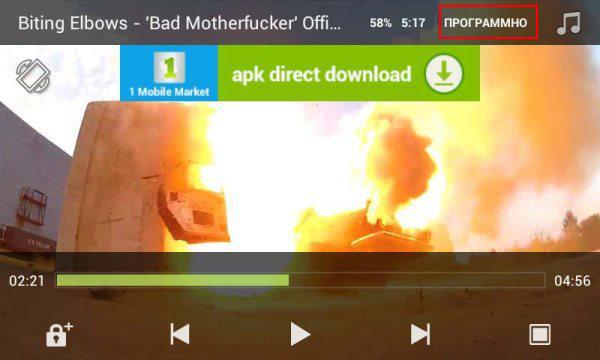
ಟ್ಯಾಬ್ಲೆಟ್ನಲ್ಲಿ ವೀಡಿಯೊ ಏಕೆ ನಿಧಾನಗೊಳ್ಳುತ್ತದೆ ಎಂಬುದನ್ನು ವಿವರಿಸುವ ಇನ್ನೊಂದು ಅಂಶ. ಬಹುಶಃ ಸಾಧನದ ದಾಖಲೆಗಳು ಮತ್ತು ಸಂಗ್ರಹವು ಮುಚ್ಚಿಹೋಗಿದೆ - ಅದನ್ನು ಸ್ವಚ್ಛಗೊಳಿಸಿ. ಸಾಧನವನ್ನು ಸ್ವಚ್ಛಗೊಳಿಸಲು ಪ್ರೋಗ್ರಾಂಗಳನ್ನು ಸ್ಥಾಪಿಸಿ (ಕ್ಲೀನ್ ಮಾಸ್ಟರ್, ಸಿಸಿ ಕ್ಲೀನರ್) ಮತ್ತು ವೀಡಿಯೊವನ್ನು ವೀಕ್ಷಿಸುವ ಮೊದಲು ಸಾಧನವನ್ನು ಸ್ವಚ್ಛಗೊಳಿಸಿ. ಬಹುಪಾಲು, ಇದು ದುರ್ಬಲ ಸಾಧನಗಳನ್ನು ಸ್ವಿಂಗ್ ಮಾಡುತ್ತದೆ. ಮೂಲಕ, ಇದು ವಿವಿಧ ರೀತಿಯ ಕಲಾಕೃತಿಗಳ ನೋಟವನ್ನು ಸಹ ವಿವರಿಸಬಹುದು.
ಲೈವ್ ಚಾನಲ್ಗಳನ್ನು ವೀಕ್ಷಿಸಲು ನಿಮಗೆ ಸಮಸ್ಯೆಗಳಿದ್ದರೆ, SopCast ಅಪ್ಲಿಕೇಶನ್ ಅನ್ನು ಸ್ಥಾಪಿಸಿ. ನಿಜ, ಇದು ಐಪಿ ಟಿವಿ ಅಲ್ಲ, ಆದರೆ ಪ್ಲೇಪಟ್ಟಿಗಳನ್ನು ಡೌನ್ಲೋಡ್ ಮಾಡಲು ಸಾಧ್ಯವಿದೆ, ಅವುಗಳನ್ನು ನೀವೇ ರಚಿಸಿ, ಇತ್ಯಾದಿ.
ಪ್ರಕಟಣೆ ದಿನಾಂಕ: 05/15/14
ಗ್ಯಾಜೆಟ್ ಪ್ರೇಮಿಗಳು ಸಾಮಾನ್ಯವಾಗಿ ಸಮಸ್ಯೆಯನ್ನು ಎದುರಿಸುತ್ತಾರೆ - "DELL ಟ್ಯಾಬ್ಲೆಟ್ನಲ್ಲಿ ಯಾವುದೇ ಚಿತ್ರವಿಲ್ಲ." ಈ ಕಾರಣದಿಂದಾಗಿ, ಸ್ಥಗಿತವನ್ನು ಸರಿಪಡಿಸುವುದು ವೇಗವಾಗಿ ಮತ್ತು ಅಗ್ಗವಾಗಿದೆ ಎಂದು ಯೋಚಿಸದೆ ಕೆಲವರು ಟ್ಯಾಬ್ಲೆಟ್ ಅನ್ನು ಎಸೆಯಲು ಅಥವಾ ಬದಲಾಯಿಸಲು ಹಸಿವಿನಲ್ಲಿದ್ದಾರೆ. ಸೇವಾ ಕೇಂದ್ರದಲ್ಲಿ, ಎಂಜಿನಿಯರ್ಗಳು ಟ್ಯಾಬ್ಲೆಟ್ನ ಚಿತ್ರದ ಗುಣಮಟ್ಟವನ್ನು 2-4 ಗಂಟೆಗಳಲ್ಲಿ ಪುನಃಸ್ಥಾಪಿಸುತ್ತಾರೆ (ಸಂಕೀರ್ಣತೆಯನ್ನು ಅವಲಂಬಿಸಿ). ಅಪ್ಲಿಕೇಶನ್ನ ಹಂತದಲ್ಲಿ ಗ್ರಾಹಕರೊಂದಿಗೆ ಕೆಲಸದ ವೆಚ್ಚ ಮತ್ತು ವ್ಯಾಪ್ತಿಯನ್ನು ನಿರ್ವಾಹಕರು ಒಪ್ಪುತ್ತಾರೆ. SC ಉದ್ಯೋಗಿಗಳಿಂದ ಪ್ರಸ್ತುತ ರಿಯಾಯಿತಿಗಳು ಮತ್ತು ಬಡ್ತಿಗಳ ಬಗ್ಗೆ ಕೇಳಿ. ಸ್ಥಗಿತ ಮತ್ತು ತಡೆಗಟ್ಟುವಿಕೆಯ ಬಗ್ಗೆ ಇನ್ನಷ್ಟು:
- ಸಂಪರ್ಕವಿಲ್ಲ;
- ಬಿಳಿ ಪರದೆ;
- ಸಿಸ್ಟಮ್ ವೈಫಲ್ಯ;
- ಸೇವಾ ಕೇಂದ್ರ ಶಿಫಾರಸುಗಳು.
DELL ಟ್ಯಾಬ್ಲೆಟ್ನಲ್ಲಿ ಯಾವುದೇ ಚಿತ್ರವಿಲ್ಲದಿದ್ದರೆ, ವಿದ್ಯುತ್ ಸರಬರಾಜಿಗೆ ಗಮನ ಕೊಡಿ. ಕೆಲವು ಸಂದರ್ಭಗಳಲ್ಲಿ, ಸಮಸ್ಯೆಯು ವೇಗವಾಗಿ ಡಿಸ್ಚಾರ್ಜ್ ಆಗುವ ಬ್ಯಾಟರಿ, ಮುರಿದ ವಿದ್ಯುತ್ ನಿಯಂತ್ರಕ ಅಥವಾ ತಂತಿ ಸಂಪರ್ಕಗೊಂಡಿರುವ ಕನೆಕ್ಟರ್ನಲ್ಲಿ ಇರುತ್ತದೆ. ನೆಟ್ವರ್ಕ್ನಲ್ಲಿನ ಅಸ್ಥಿರ ವೋಲ್ಟೇಜ್ ಕಾರಣ, DELL ಟ್ಯಾಬ್ಲೆಟ್ ಅನ್ನು ರೀಚಾರ್ಜ್ ಮಾಡುವಾಗ, ಮೈಕ್ರೊ ಸರ್ಕ್ಯೂಟ್ಗಳು ಸುಟ್ಟುಹೋಗುತ್ತವೆ ಮತ್ತು ಚಿತ್ರವು ಕಣ್ಮರೆಯಾಗುತ್ತದೆ.
ಪರದೆಯ ಬ್ಯಾಕ್ಲೈಟ್ ಸರ್ಕ್ಯೂಟ್ಗಳು ಪರದೆಯ ವಿದ್ಯುತ್ ಪೂರೈಕೆಗೆ ಕಾರಣವಾಗಿವೆ - ಡೇಟಾಶೀಟ್ಗಳು, ಕನೆಕ್ಟರ್ಗಳು, ಸ್ಟೇಬಿಲೈಜರ್ಗಳು, ಸುರುಳಿಗಳು ಮತ್ತು ಇತರ ಅಂಶಗಳು. ಯಾವುದೇ ಚಿತ್ರವಿಲ್ಲದ ವಿಶಿಷ್ಟ ಸಮಸ್ಯೆ ಎಂದರೆ ಕೆಪಾಸಿಟರ್ಗಳು ಸುಟ್ಟುಹೋಗಿವೆ (ಸಿಲಿಕಾನ್ ಹೆಚ್ಚು ವಿಶ್ವಾಸಾರ್ಹವಾಗಿದೆ). SC ಇಂಜಿನಿಯರ್ಗಳಿಂದ ಅರ್ಹತೆ ಪಡೆದ ಭಾಗಗಳು ಅಥವಾ ಮರುಮಾರಾಟಗಾರರ ಸಂಪರ್ಕಗಳನ್ನು ಬದಲಾಯಿಸಿ.
ಸಂಪರ್ಕವಿಲ್ಲ
ಪರದೆಯ ಕೇಬಲ್ ಬಂದಿದೆಯೇ? ಅಥವಾ ಚಾರ್ಜಿಂಗ್ ಕೇಬಲ್ನಲ್ಲಿ ಸಂಪರ್ಕವು ಕಳೆದುಹೋಗಿರಬಹುದು? ಇದು ಪ್ರತಿಯಾಗಿ, ಟ್ಯಾಬ್ಲೆಟ್ನಲ್ಲಿ ಚಿತ್ರದ ನಷ್ಟಕ್ಕೆ ಕಾರಣವಾಗುತ್ತದೆ, ಬಣ್ಣ ಅಸ್ಪಷ್ಟತೆ. ಅಂತಹ ಸಂದರ್ಭಗಳಲ್ಲಿ, VGA ಅಥವಾ DVI ಕೇಬಲ್ ಅನ್ನು ಬದಲಾಯಿಸಿ, ಅಥವಾ ನಿರ್ಗಮಿಸಿದ ಕೇಬಲ್ ಅನ್ನು ಮತ್ತೆ ಸಂಪರ್ಕಿಸಿ. ಮೂಲ ಘಟಕವನ್ನು DELL ಸೇವಾ ಕೇಂದ್ರದಲ್ಲಿ ತೆಗೆದುಕೊಳ್ಳಲಾಗುತ್ತದೆ. ಇದು ಸಹಾಯ ಮಾಡದಿದ್ದರೆ, ವೀಡಿಯೊ ಕಾರ್ಡ್ನ ಕಾರ್ಯಾಚರಣೆಗೆ ಗಮನ ಕೊಡಿ. ಇನ್ನೂ ಉತ್ತಮ - "ಇಮೇಜ್ ಇಲ್ಲ" ಸಮಸ್ಯೆ ಕಾಣಿಸಿಕೊಂಡ ತಕ್ಷಣ, ರೋಗನಿರ್ಣಯಕ್ಕಾಗಿ ಪ್ರಸ್ತುತ ಪ್ರದೇಶದಲ್ಲಿ DELL SC ಅನ್ನು ಸಂಪರ್ಕಿಸಿ (ಅದೃಷ್ಟವಶಾತ್, ಇದು ಉಚಿತವಾಗಿದೆ).
ಬಿಳಿ ಪರದೆ
ದ್ರವದ ಪ್ರವಾಹದ ಜೊತೆಗೆ, ಮುರಿದ ಮ್ಯಾಟ್ರಿಕ್ಸ್, ನಾರ್ತ್ಬ್ರಿಡ್ಜ್ ಅಥವಾ ವೀಡಿಯೊ ಕಾರ್ಡ್, ಆಂತರಿಕ ಸ್ಮರಣೆಯನ್ನು ದೂರಬಹುದು. ಎಸ್ಸಿ ಎಂಜಿನಿಯರ್ಗಳು ರೋಗನಿರ್ಣಯ ಮಾಡುತ್ತಾರೆ. ಅಗತ್ಯವಿದ್ದರೆ, ಅವರು ಮೈಕ್ರೊ ಸರ್ಕ್ಯೂಟ್ ಅನ್ನು ಕೆಡವುತ್ತಾರೆ ಮತ್ತು ಅದನ್ನು ಪ್ರೋಗ್ರಾಮರ್ನಲ್ಲಿ ರಿಫ್ಲಾಶ್ ಮಾಡುತ್ತಾರೆ, ತದನಂತರ DELL ಟ್ಯಾಬ್ಲೆಟ್ ಅನ್ನು ಕೆಲಸದ ಸ್ಥಿತಿಗೆ ಹಿಂತಿರುಗಿಸುತ್ತಾರೆ, ಚಿತ್ರದ ಉಪಸ್ಥಿತಿಯನ್ನು ಪರಿಶೀಲಿಸಿ.

DELL ಟ್ಯಾಬ್ಲೆಟ್ನಲ್ಲಿ ಯಾವುದೇ ಚಿತ್ರ ಇಲ್ಲದಿರುವುದಕ್ಕೆ ಸಾಮಾನ್ಯ ಕಾರಣವೆಂದರೆ ಮ್ಯಾಟ್ರಿಕ್ಸ್ನ ಅನರ್ಹತೆ. ಈ ಸಂದರ್ಭದಲ್ಲಿ, ಟ್ಯಾಬ್ಲೆಟ್ನ ಮೂಲ I / O ಸಿಸ್ಟಮ್ (ರಿಕವರಿ ಮೆನು) ಪಠ್ಯ ಸ್ವರೂಪದಲ್ಲಿ ದೋಷಗಳನ್ನು ನೀಡುತ್ತದೆ, ಅಥವಾ ಚಿತ್ರವು ಕೆಂಪು ಬಣ್ಣವನ್ನು ಹೊಂದಿರುತ್ತದೆ, ಅಥವಾ ಯಾವುದೇ ಚಿತ್ರವಿಲ್ಲ. ಟ್ಯಾಬ್ಲೆಟ್ನಲ್ಲಿನ ಮ್ಯಾಟ್ರಿಕ್ಸ್ನ ಅನರ್ಹತೆಯು ಹೊಳಪಿನ ಇಳಿಕೆಯಿಂದ ಸೂಚಿಸಲಾಗುತ್ತದೆ. ಕಾರ್ಖಾನೆಯ ದೋಷಗಳು, ಪರದೆಯ ವಿರಾಮಗಳು, ಗಾಜು ಮತ್ತು ಸಂವೇದಕದ ನಡುವೆ ಧೂಳು ಬರುವುದು, ದ್ರವ ಪ್ರವಾಹ ಅಥವಾ DELL ಟ್ಯಾಬ್ಲೆಟ್ಗೆ ಇತರ ವಿರೂಪಗೊಳಿಸುವ ಹಾನಿಗಳಿಂದ ಇಂತಹ ತೊಂದರೆಗಳು ಉಂಟಾಗುತ್ತವೆ.
ಸಿಸ್ಟಮ್ ವೈಫಲ್ಯ
DELL ಟ್ಯಾಬ್ಲೆಟ್ನಲ್ಲಿ ಯಾವುದೇ ಚಿತ್ರವಿಲ್ಲದಿದ್ದಾಗ, ಆದರೆ ಅದು ಶ್ರವ್ಯವಾಗಿ ಆನ್ ಆಗುತ್ತದೆ ಮತ್ತು ಕಾರ್ಯನಿರ್ವಹಿಸುತ್ತದೆ, ನೀವು ಸಾಫ್ಟ್ವೇರ್ ವೈಫಲ್ಯವನ್ನು ಅನುಮಾನಿಸಬಹುದು. ಅಪೇಕ್ಷಿತ ಸೆಟ್ಟಿಂಗ್ಗಳನ್ನು ಹೊಂದಿಸಲು ತಂತ್ರಜ್ಞಾನದಲ್ಲಿ ಪಾರಂಗತರಾಗದ ಬಳಕೆದಾರರ ಅಸ್ತವ್ಯಸ್ತವಾಗಿರುವ ಪ್ರಯತ್ನಗಳು ಕೆಲವೊಮ್ಮೆ ಅನಿರೀಕ್ಷಿತ ಪರಿಣಾಮಗಳಿಗೆ ಕಾರಣವಾಗುತ್ತವೆ - ರಿಕವರಿ ಮೆನು ಕಳೆದುಹೋಗುತ್ತದೆ - ಯಾವುದೇ ಚಿತ್ರವಿಲ್ಲ. ಪರವಾನಗಿ ಇಲ್ಲದ ಅಥವಾ ಅನಕ್ಷರಸ್ಥ ಫರ್ಮ್ವೇರ್, ವೈರಸ್ಗಳು ಅಥವಾ ಫ್ಯಾಕ್ಟರಿ ದೋಷಗಳು ಕಾರಣಗಳಾಗಿವೆ, ಇದನ್ನು ಕಂಡುಹಿಡಿದ ನಂತರ, ಸೇವಾ ಕೇಂದ್ರದ ಎಂಜಿನಿಯರ್ಗಳು DELL ಟ್ಯಾಬ್ಲೆಟ್ ಅನ್ನು ರಿಫ್ಲಾಶ್ ಮಾಡಲು ಶಿಫಾರಸು ಮಾಡುತ್ತಾರೆ.
DELL ಟ್ಯಾಬ್ಲೆಟ್ನಲ್ಲಿ ಯಾವುದೇ ಚಿತ್ರವಿಲ್ಲದಿದ್ದರೆ, ತಜ್ಞರು ಭೇಟಿ ನೀಡಲು ಶಿಫಾರಸು ಮಾಡುತ್ತಾರೆ ಸೇವಾ ಕೇಂದ್ರ. ವಿವಿಧ ಕಾರಣಗಳನ್ನು ನೀಡಿದರೆ, ರೋಗನಿರ್ಣಯ ಸೇವೆಯನ್ನು ಆದೇಶಿಸಿ. ರಿಪೇರಿಗಾಗಿ ಇದು ಉಚಿತವಾಗಿದೆ. ಚಿತ್ರದ ಮರುಸ್ಥಾಪನೆಯ ವೆಚ್ಚವು ಮಾದರಿ ಮತ್ತು ಸಂಕೀರ್ಣತೆಯನ್ನು ಅವಲಂಬಿಸಿರುತ್ತದೆ. DELL ಟ್ಯಾಬ್ಲೆಟ್ ಅನ್ನು ನೀವೇ ಡಿಸ್ಅಸೆಂಬಲ್ ಮಾಡಬೇಡಿ: ಇದು ಸಮಸ್ಯೆಯನ್ನು ಉಲ್ಬಣಗೊಳಿಸುತ್ತದೆ ಮತ್ತು ನೀವು ಇನ್ನು ಮುಂದೆ ಕಾರ್ಖಾನೆಯ ಖಾತರಿಗಾಗಿ ಅರ್ಜಿ ಸಲ್ಲಿಸಲು ಸಾಧ್ಯವಾಗುವುದಿಲ್ಲ. ಅಧಿಕೃತ DELL SC ಯೊಂದಿಗೆ ಸಹಕರಿಸುವುದರಿಂದ, ಗ್ರಾಹಕರು 3 ವರ್ಷಗಳವರೆಗೆ ಗ್ಯಾರಂಟಿ, ಮೂಲ ಹೊಸ ಘಟಕಗಳು, ಉಚಿತ ರೋಗನಿರ್ಣಯ ಮತ್ತು ವಿತರಣೆ, ಜೊತೆಗೆ ಪ್ರಚಾರಗಳು ಮತ್ತು ರಿಯಾಯಿತಿಗಳನ್ನು ಪಡೆಯುತ್ತಾರೆ. ನೀವು ಕರೆಯನ್ನು ಆದೇಶಿಸಬಹುದು, ವೆಬ್ಸೈಟ್ ಮೂಲಕ ಅಥವಾ ಫೋನ್ ಮೂಲಕ DELL ಟ್ಯಾಬ್ಲೆಟ್ನಲ್ಲಿ ಇಮೇಜ್ ಮರುಸ್ಥಾಪನೆಗಾಗಿ ವಿನಂತಿಯನ್ನು ಬಿಡಿ.
